В постоянно растущем мире интернета, где каждый клик мышкой сопровождается рекламным баннером или автоматическим видеороликом, блокировка нежелательной рекламы становится неотъемлемой частью нашего онлайн-опыта. Ведь постоянная поток рекламы не только отвлекает нас от того, что на самом деле хотим делать, но и замедляет скорость работы браузера, что не может не раздражать.
Однако, блокировка рекламы не всегда является простым и интуитивно понятным процессом. Существует множество программ и расширений, которые обещают предотвратить вторжение рекламы в нашу цифровую жизнь, но не все они действительно эффективны и удобны в использовании.
Опера GX – это браузер, разработанный с учетом потребностей геймеров, но он также предлагает множество полезных функций для всех пользователей. И вот одна из таких функций – возможность установки адблокера, который поможет надежно аннулировать назойливую рекламу и подарить вам спокойствие и комфорт при просмотре веб-страниц.
Расширение Opera GX: как встраивать и настраивать блокировщик рекламы
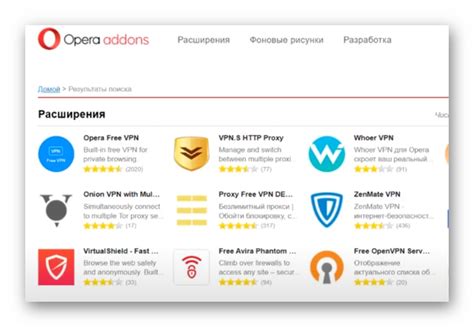
Шаг 1: Откройте браузер Opera GX и перейдите в меню. Для этого нажмите на кнопку с тремя горизонтальными линиями в верхнем левом углу окна браузера.
Шаг 2: В открывшемся меню выберите "Расширения".
Шаг 3: В разделе "Расширения" вам будет предложено множество доступных расширений для установки. Используйте поиск или пролистывайте страницу, чтобы найти "Adblock" или похожие блокировщики рекламы.
Шаг 4: Когда вы найдете подходящее расширение, нажмите на его название или иконку, чтобы открыть страницу расширения.
Шаг 5: На странице расширения "Adblock" нажмите на кнопку "Установить".
Примечание: Некоторые расширения могут запрашивать разрешения для доступа к определенным данным или функциям браузера. Внимательно ознакомьтесь с необходимыми разрешениями перед установкой расширения.
Шаг 6: После установки расширения Adblock, оно должно появиться в списке ваших установленных расширений в Opera GX.
Шаг 7: Чтобы настроить Adblock, щелкните на его иконке справа от адресной строки браузера. В контекстном меню выберите "Настройки".
Шаг 8: В окне настроек Adblock вы можете включить или отключить блокировку рекламы, а также настроить фильтры и исключения для определенных сайтов.
Шаг 9: Когда вы закончите настройку Adblock, закройте окно настроек, и блокировщик рекламы будет готов к использованию в Opera GX.
Теперь вы знаете, как установить и настроить Adblock в браузере Opera GX. Благодаря этому расширению ваш опыт в интернете станет более комфортным и свободным от назойливой рекламы.
Шаг 1: Получение и настройка Opera GX для использования вместе с расширениями
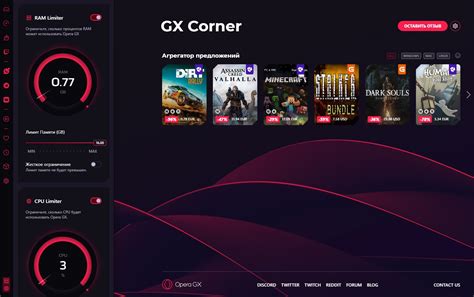
В данном разделе рассмотрим первый шаг, который связан с получением и начальной настройкой браузера Opera GX для использования различных расширений. Благодаря этому процессу вы сможете значительно расширить функциональность вашего браузера, улучшить безопасность и повысить общую эффективность работы.
Первым шагом предлагается получить необходимое приложение Opera GX и установить его на ваш компьютер или устройство. По завершении установки следует запустить браузер и перейти к настройке. В данном разделе также будет описано, как открыть вкладку расширений, где вы сможете устанавливать и настраивать нужные расширения для Opera GX.
| Шаг 1.1: | Получение и установка Opera GX |
| Шаг 1.2: | Запуск и начальная настройка Opera GX |
| Шаг 1.3: | Открытие вкладки расширений в Opera GX |
Следуя этим шагам, вы будете готовы к установке адблокера и других полезных расширений в браузере Opera GX для персонализации вашего онлайн-опыта и сделаете его еще более удобным и безопасным.
Шаг 2: Поиск и добавление Adblock из магазина расширений
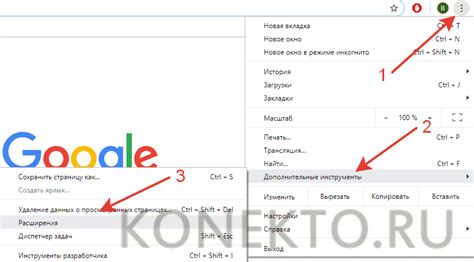
Первым шагом в установке данного расширения является поиск его в магазине расширений. Для этого откройте веб-браузер Opera GX и найдите иконку «Магазин расширений» или «Расширения» в правом верхнем углу окна браузера. Кликните на эту иконку, чтобы открыть магазин расширений.
В открывшемся магазине расширений вы сможете найти широкий выбор полезных расширений для вашего веб-браузера Opera GX. Воспользуйтесь поиском, чтобы быстро найти нужное вам расширение. Для этого введите в строке поиска синонимы, связанные с блокировкой рекламы, например «рекламный блокировщик» или «инструмент отвлекающих элементов».
Когда вы найдете подходящее расширение, нажмите на его название или значок, чтобы узнать больше о нем. Внимательно ознакомьтесь с описанием и отзывами пользователей, чтобы убедиться, что оно соответствует вашим потребностям. Если вы удовлетворены выбранным расширением, кликните на кнопку «Установить» или «Добавить в Opera», чтобы начать процесс установки.
После того как вы нажмете на кнопку установки, операционная система автоматически загрузит и установит выбранное расширение. Подождите несколько мгновений, пока процесс установки завершится. После этого вы увидите уведомление о успешной установке.
Теперь, когда расширение успешно установлено, можно переходить к настройке и использованию Adblock в вашем браузере Opera GX. Об этом будет рассказано в следующем шаге нашей инструкции.
Шаг 3: Активация и настройка Adblock в Opera GX
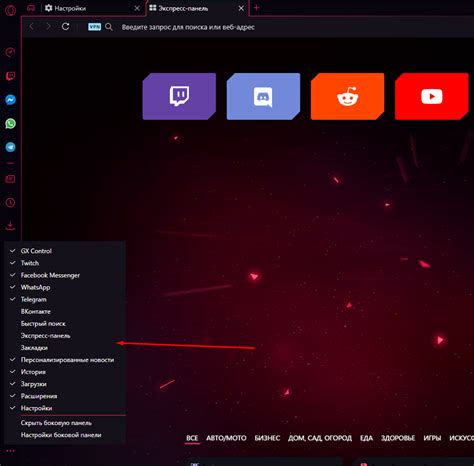
В этом разделе мы рассмотрим процесс активации и настройки Adblock в браузере Opera GX. После завершения предыдущих шагов, вам уже должнo быть известно, как установить расширение для блокировки рекламы.
Перед тем, как начать настройку Adblock, убедитесь, что у вас активировано расширение и оно работает корректно. Для этого проверьте, появляется ли иконка Adblock в панели инструментов Opera GX. Если вы видите эту иконку, значит, расширение готово к настройке.
Чтобы активировать Adblock, щелкните по иконке в панели инструментов. Здесь вы найдете основные функции и настройки блокировки рекламы. Рекомендуется ознакомиться с доступными опциями и выбрать те, которые наиболее подходят вам.
Важно понимать, что настройки Adblock могут отличаться в зависимости от версии расширения или установленных дополнительных фильтров. Некоторые возможности, которые вы можете найти в Adblock, включают блокировку всплывающих окон, скрытие рекламных элементов на странице и настройку исключений для доступа к определенным сайтам без блокировки рекламы.
После того, как вы активировали Adblock и настроили его согласно ваших предпочтений, вы можете начать просматривать веб-страницы без раздражающей рекламы. Помните, что Adblock - это мощное средство защиты от нежелательных рекламных материалов, но иногда могут возникать ситуации, когда вам понадобится отключить его для определенных сайтов.
Теперь вы готовы приступить к пользованию Adblock в Opera GX. Открывайте веб-страницы без рекламы и наслаждайтесь улучшенным пользовательским опытом!
Шаг 4: Оптимизация и настройка списка фильтров для максимальной эффективности блокировки нежелательного контента

В этом разделе рассмотрим важный аспект установки и настройки расширения для блокировки рекламы и нежелательного контента в веб-браузере Opera GX. Персонализация списка фильтров Adblock помогает создать более эффективное и оптимизированное устройство блокировки, адаптированное к ваши предпочтениям и потребностям.
Во-первых, стоит отметить, что эффективность блокировки зависит от качества используемых фильтров. Однако, не всегда все фильтры должны быть включены, так как они могут снижать производительность вашего браузера. Поэтому важно оптимизировать список фильтров, выбирая только те, которые действительно важны для вас.
Во-вторых, помимо включения и отключения фильтров, вы можете настроить различные параметры блокировки, чтобы лучше соответствовать вашим потребностям. Например, вы можете настроить блокировку определенных типов рекламы или нежелательного контента, добавить исключения для определенных сайтов или изменить параметры блокировки для конкретных доменов.
Чтобы оптимизировать список фильтров Adblock, вам нужно перейти в настройки расширения в меню вашего браузера. Затем найдите раздел "Фильтры" или "Блокировка рекламы" и откройте его. Внутри этого раздела вы сможете увидеть список доступных фильтров и настроек блокировки.
Перед тем как вносить изменения, важно ознакомиться с описанием каждого фильтра или настройки, чтобы понять, какое воздействие они оказывают на отображение веб-страниц. Некоторые фильтры могут блокировать не только рекламу, но и другой полезный контент, поэтому рекомендуется быть внимательным при выборе определенных фильтров.
Выберите фильтры, которые вам интересны, и настройте их с учетом своих потребностей. Вы всегда сможете вернуться к настройкам по умолчанию или внести дополнительные изменения в любое время. Не бойтесь экспериментировать и находить оптимальные настройки для вас!
Защита от назойливой рекламы: получите беспокойство противником вашего процесса работы

Эта функция, доступная для Opera GX, имеет несколько преимуществ, которые делают ее отличным решением для борьбы с назойливой рекламой. Прежде всего, блокировка объявлений помогает устранить визуальные отвлечения, которые обычно сопровождаются рекламой в интернете. Блокируя рекламу, вы можете свободно и продуктивно использовать свое время, не беспокоясь о случайно нажатых рекламных баннерах или отвлекающих видеорекламах. Второе преимущество заключается в улучшении загрузки веб-страниц: без рекламных элементов страницы чаще загружаются быстрее, что позволяет вам экономить время и получать максимальную эффективность от использования браузера Opera GX.
Тем не менее, методы установки Adblock на Opera GX могут немного отличаться от других версий браузера или программ, поэтому важно знать их, чтобы получить самое лучшее из этой функции. Далее представлены шаги для установки Adblock на Opera GX, которые помогут вам настроить ваш браузер на максимальную защиту от назойливой рекламы.
1. Откройте браузер Opera GX и введите в адресной строке «opera://extensions».
2. Разверните список расширений и найдите «Adblock».
3. Нажмите на кнопку «Установить» рядом с названием Adblock.
4. После завершения установки, Adblock автоматически вступит в силу и начнет блокировать рекламу на веб-страницах.
Теперь, когда Adblock установлен и активирован, вы можете безопасно сфокусироваться на своей работе, зная, что ваша защита от назойливой рекламы находится под контролем. Помните, что время - ценный ресурс, особенно при работе или изучении, поэтому не допускайте, чтобы реклама становилась вашим врагом в борьбе за продуктивность.
Шаг 1: Получите Opera GX на ваш компьютер
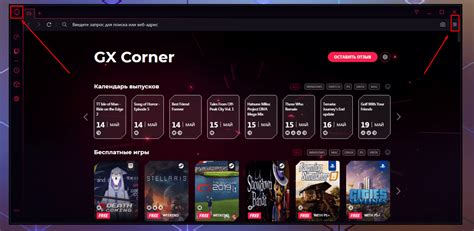
Для начала работы с Opera GX вам потребуется загрузить и установить этот уникальный браузер на ваш компьютер. Следуя простым инструкциям, вы сможете получить доступ к различным функциям и возможностям, которые предлагает Opera GX.
Вопрос-ответ




